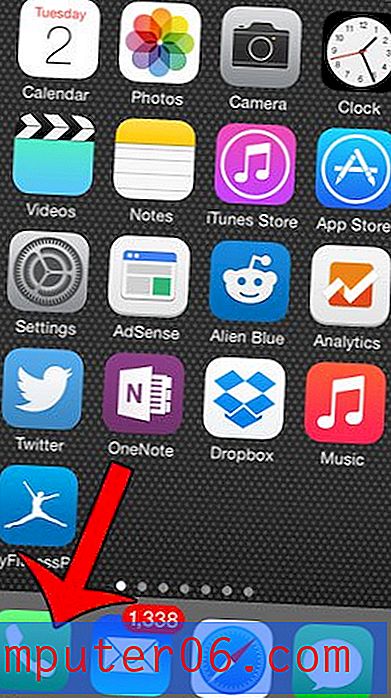So blenden Sie den Lesebereich in AOL Mail aus
Wenn Sie Ihre AOL-E-Mails in einem Webbrowser anzeigen, sind Sie möglicherweise daran gewöhnt, oben im Fenster eine kurze Liste Ihrer Nachrichten anzuzeigen. Wenn Sie auf eine dieser Nachrichten klicken, wird diese unten in einem Lesebereich angezeigt des Fensters. Der Ort, an dem die Nachricht angezeigt wird, wird als Lesebereich bezeichnet und bietet eine bequeme Möglichkeit, viele E-Mails schnell anzuzeigen.
Möglicherweise möchten Sie Ihre E-Mails jedoch nicht an diesem Ort lesen und möchten sie lieber separat öffnen. In unserem folgenden Tutorial erfahren Sie, wie Sie das Layout und Verhalten Ihres AOL-Kontos ändern, indem Sie den Lesebereich entfernen. Auf diese Weise können Sie auch mehr von Ihrem Posteingang auf dem Bildschirm sehen.
So entfernen Sie das Lesefeld unter dem Posteingang in AOL Mail
Die Schritte in diesem Artikel wurden in der Desktop-Version von Google Chrome ausgeführt, sind jedoch auch in anderen Desktop-Webbrowsern identisch. Diese Änderung wirkt sich auf die Art und Weise aus, wie Ihr AOL Mail-Posteingang in jedem Webbrowser auf jedem Computer angezeigt wird, auf dem Sie Ihre E-Mails anzeigen. Dies ändert jedoch nichts an der Art und Weise, wie Sie Ihre AOL Mail in Mail-Anwendungen von Drittanbietern anzeigen.
Schritt 1: Gehen Sie zu https://mail.aol.com und melden Sie sich bei Ihrem AOL-E-Mail-Konto an.
Schritt 2: Wählen Sie die Schaltfläche Optionen oben rechts im Fenster und klicken Sie dann auf die Option Anpassen .

Schritt 3: Klicken Sie auf das Feld links neben Lesebereich anzeigen, um das Häkchen zu entfernen. Das Layout Ihres Posteingangs sollte sich sofort ändern, und Sie sollten jetzt mehr von Ihrem Posteingang sehen, anstatt wo sich zuvor der Lesebereich befand.
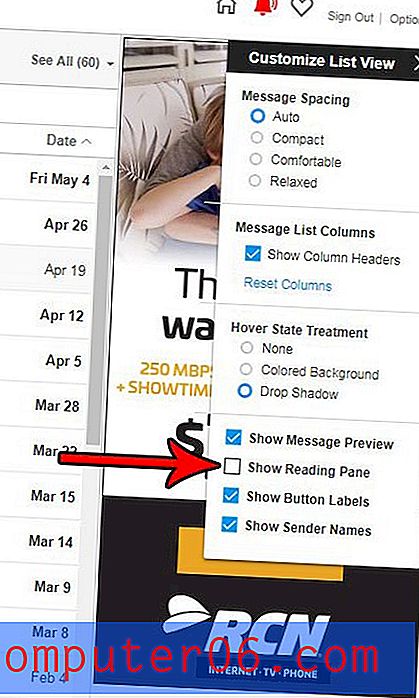
Wenn Sie daran interessiert sind, das Erscheinungsbild Ihres AOL-Posteingangs zu ändern, sollten Sie die Seite "Heute auf AOL" entfernen, die Sie bei der ersten Anmeldung sehen. Erfahren Sie, wie Sie AOL für Ihren Posteingang öffnen, wenn Sie dies nicht tun Die Artikel und andere Informationen, die Sie normalerweise beim ersten Öffnen sehen, müssen nicht angezeigt werden.